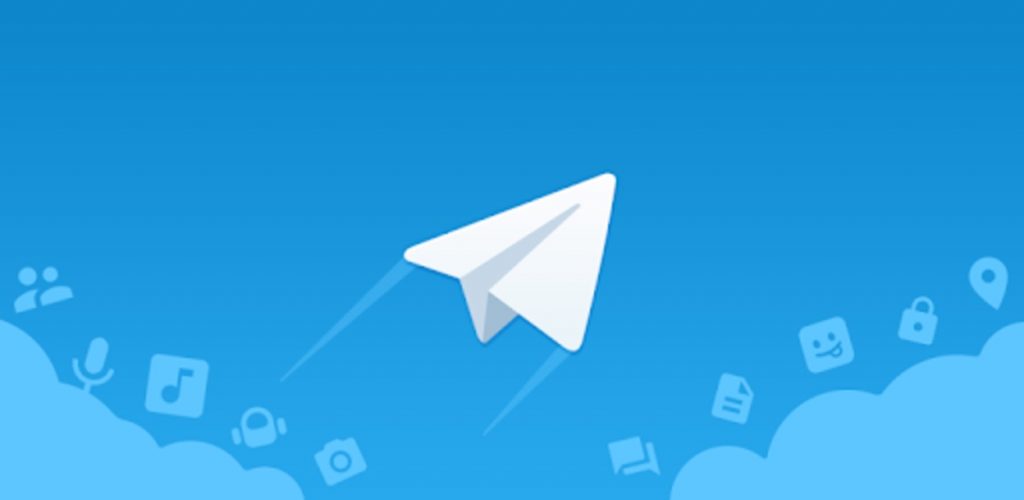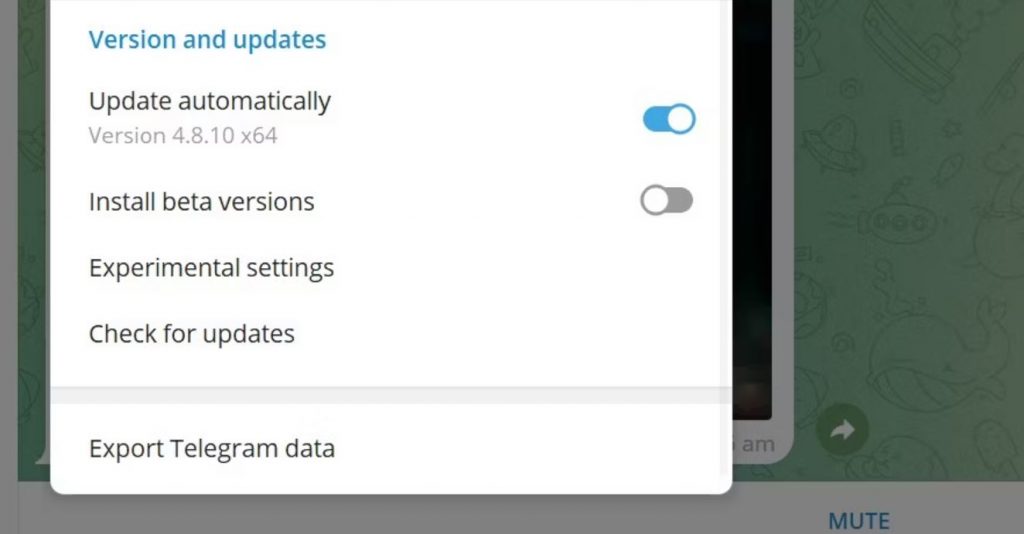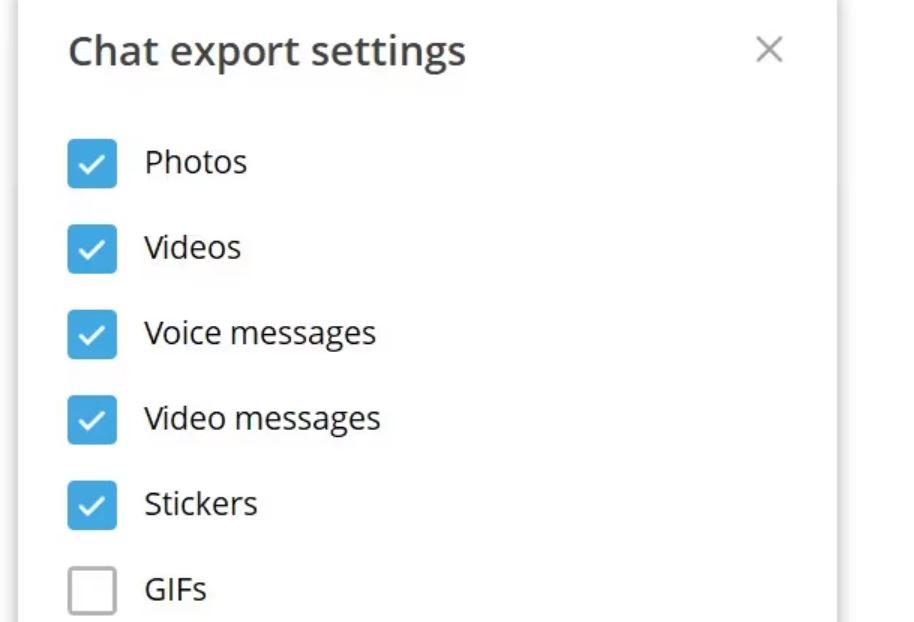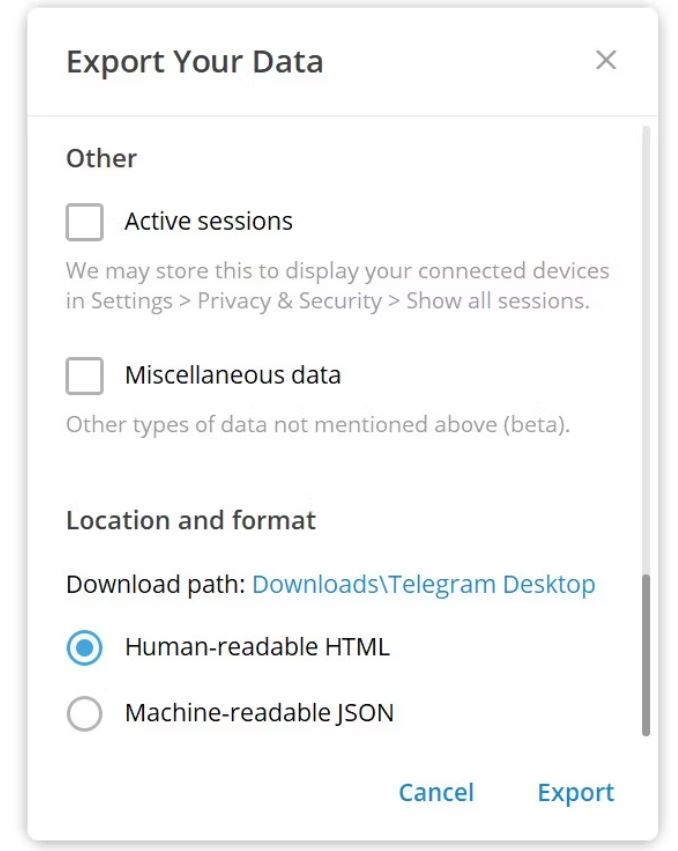Hướng dẫn sao lưu tin nhắn trên Telegram
Telegram tự động lưu lại lịch sử nhắn tin lên đám mây và giúp bạn dễ dàng truy cập nhanh chóng khi đăng nhập trên một thiết bị khác. Đó là lý do bạn cần tải dữ liệu này về để sao lưu lại một bản. Tuy nhiên, nếu bạn muốn bản sao lưu ngoại tuyến để chia sẻ với người khác hoặc để lưu trữ lại, Telegram cho phép bạn trích xuất dữ liệu.
Dưới đây là cách bạn tải lịch sử nhắn tin của tất cả liên hệ trong danh bạ mà không cần phải tải về từng liên hệ một:
Bước 1: Mở ứng dụng Telegram và nhấn vào biểu tượng ba sọc dọc ở góc bên trên bên trái màn hình
Bước 2: Settings > Advanced
Bước 3: Rê xuống nhấn Export Telegram data.
Bước 4: Tại đây, bạn sẽ thấy các định dạng dữ liệu để trích xuất như hình ảnh, video, tin nhắn thoại, GIF…Lưu ý, nhớ tăng giới hạn dung lượng download, đồng thời, chọn thư mục lưu trữ bản sao lưu này.
Bước 5: Nhấn Export để bắt đầu trích xuất dữ liệu và tải về.
Ngoài cách này, nếu muốn sao lưu từng lịch sử nhắn tin của liên hệ cụ thể nào đó, bạn có thể làm tương tự như vậy, bằng cách vào Settings > Export chat history > chọn định dạng size > Export.
Nguồn: makeuseof (Bài viết)

Telegram
Trình nhắn tin và gọi điện dễ sử dụng với nhiều chức năng, hỗ trợ tạo nhóm trò chuyện lên đến 200 người. Ngoài phiên bản điện thoại, Telegram còn hỗ trợ người dùng phiên bản máy tính với đầy đủ trọn vẹn các tính năng và hoàn toàn miễn phí.